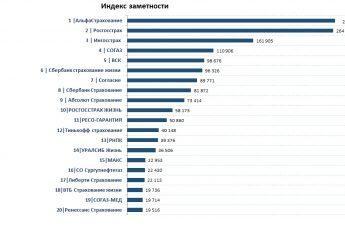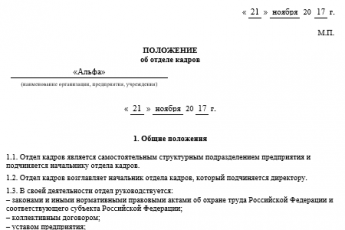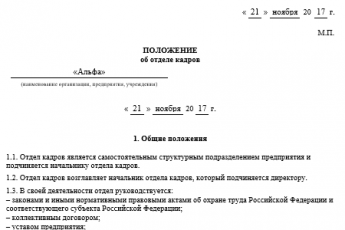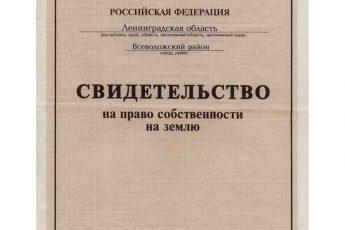- Где найти расчетный лист
- Как можно сформировать расчетный листок в 1С ЗУП 8.3
- Расчетная ведомость Т-51 в 1С ЗУП 3.0
- Какие возможности настройки печатной формы расчетного листка есть в программе 1С ЗУП 8.3
- Как добавить графу для подписи сотрудника о подтверждении получения расчетного листка
- Как из документа сформировать расчетные листки по нескольким сотрудникам
- Дополнительные настройки отчета
- Расчетная ведомость Т-51 в 1С ЗУП 3.0
- Расчетный листок в 1С ЗУП 3.0
- Как распечатать расчетные листки в 1С:ЗУП
- Как настроить рассылку расчетных листков в 1С ЗУП 8.3
- Отчеты по налогам и взносам в 1С ЗУП 3.0
- Выдача расчетного листка
- Журнал регистрации выдачи расчетных листков: образец
- Журнал учета выдачи расчетных листов (По организации)
- Настраиваемый вариант журнала
- Хранение «расчеток»
- Размеры штрафов за нарушения в правилах выдачи расчетных листков
Где найти расчетный лист
Зайдем в меню “Зарплата и кадры — Зарплата — Отчеты по зарплате”.
Перейдем по ссылке “Расчетный листок”.
Как можно сформировать расчетный листок в 1С ЗУП 8.3
Есть два основных способа вызова печатной формы расчетного листка:
1. Из документа Начисление зарплаты и взносов: меню Зарплата – Начисление зарплаты и взносов. Расчетный листок из расчетного документа обычно формируется для контроля правильности начисления зарплаты. Можно сформировать расчетные листки по группе сотрудников. Для этого в форме списка документов Начисление зарплаты нужно выделить (простым щелчком мыши по нужной строке, при нажатой клавише Ctrl) несколько сотрудников и нажать кнопку Расчетный листок над табличной частью документа:
2. Из меню Зарплата – Отчеты по зарплате – Расчетный листок:
Есть возможность разбить формирование листков по подразделениям и задать период. Для отчета имеется два варианта формирования расчетного листка – Расчетный листок и Расчетный листок по рабочим местам:
Отличие этих двух вариантов состоит в том, что расчетный листок формирует единый расчетный листок по всем рабочим местам сотрудника. Например, по основному и совместительству. Этот вариант является в программе 1С ЗУП ред.3 основным.
Расчетный листок с разбивкой по рабочим местам формирует отдельные расчетные листки для каждого рабочего места сотрудника организации (например, по основному месту и совместительству).
Рассмотрим пример: для сотрудницы Чук Н.А., основное место – главный бухгалтер, оформлена подработка на должности заместитель директора.
Выберем вариант – Расчетный листок с разбивкой по рабочим местам. Нажмем на кнопку Настройки:
В настройках можно отметить «галочкой» только те должности сотрудника, по которым хотим вывести расчетные листки:
В данном случае получим начисления только по основному месту работы Чук Н.А. (без подработки), в должности главного бухгалтера:
Расчетная ведомость Т-51 в 1С ЗУП 3.0
Рассмотрим, как заполняются колонки в Расчетной ведомости Т-51.
В расчетной ведомости есть поля, в которых указано: что начислено, что удержано и сумма к выплате. По новой методологии в 1С ЗУП 3.0 сумма к выплате заполняется фактически выплаченными суммами. Создав ведомость на выплату в программе 1С ЗУП 3.0, определяется сумма к выплате. Эта сумма идет в 18 колонку расчетной ведомости и в расчетные листочки в раздел Сумма к выплате:
16 и 17 колонка в Расчетной ведомости Т-51 – это сальдо на начало месяца. Факт того, что сотрудникам было переплачено или недоплачено в текущем месяце, можно увидеть в Расчетной ведомости Т-51 за следующий месяц:
Основной запрос к зарплатной программе 1С ЗУП 3.0 состоит в том, что пользователь должен убедиться: все что начислено – выплачено. В 1С 8.3 Бухгалтерия 3.0 по бухгалтерскому сальдо не понятно – все ли выплачено, потому что, например, зарплата за январь выплачивается в феврале и на начало месяца присутствует сальдо на счете 70. Анализируя 70 счет, невозможно определить, всем ли сотрудникам выплачено то, что начислено. Поэтому для 1С ЗУП 3.0 разработали механизм «зарплатного сальдо». И это удобно, потому что в 1С ЗУП 3.0 видно: если нет задолженности – значит все сделано верно.
Какие возможности настройки печатной формы расчетного листка есть в программе 1С ЗУП 8.3
По кнопке Настройки или Еще – Настройки можем регулировать объем информации, выводимой в расчетном листке:
Большинство настроек понятно из названия, но поясним некоторые:
- Выводить особенности расчета НДФЛ – выводится общий облагаемый доход и размер предоставленных вычетов с начала года;
- Детализировать выплаты по ведомостям – отражается список ведомостей, по которым выплачивалась зарплата (в т.ч. аванс);
- Выводить показатели начислений – выводится размер оклада, районный коэффициент, расценки при выполнении сдельных работ и т.д.;
- Страховые взносы в ПФР – выводятся суммарно страховые взносы в ПФР за расчетный период.
Обратите также внимание на то, что по нашему примеру в расчетном листке (основная форма) выводятся начисления Чук Н.А. как по основному месту работы, так и по подработке в качестве зам. директора, в отличие от рассмотренного выше варианта Расчетного листка с разбивкой по рабочим местам, с отбором по должности:
Если сбросить галочку у всех флажков настроек, информация в печатной форме листка будет минимальной:
Как добавить графу для подписи сотрудника о подтверждении получения расчетного листка
Обязанность извещать работника о размерах начислений, удержаний, компенсаций за задержку зарплаты, сумме зарплаты к выплате закреплена в ТК РФ (статья 136).
Поэтому, чтобы избежать претензий Роструда и заручиться доказательствами в трудовых спорах с сотрудниками, работодателю необходимо получить роспись работника, подтверждающую факт выдачи расчетного листка. Это можно выполнить одним из следующих способов:
- Добавить графу в зарплатной ведомости или расчетном листке;
- Получить подпись сотрудника на согласие получать листки по электронной почте;
- Завести специальный журнал учета выданных расчетных листков.
Рассмотрим пошагово как легко создать графу прямо в расчетном листке для подписи о подтверждении получения листка сотрудником.
Шаг 1. Сформируем расчетный листок и воспользуемся кнопкой Еще – Перейти к макетам печатных форм:
Перейти к макетам можно и в разделе Администрирование – Печатные формы, отчеты и обработки, используя гиперссылку Макеты печатных форм.
Шаг 2. Выберем макет печатной формы Расчетный листок (настраиваемый):
Шаг 3. Откроем макет Для просмотра и редактирования. Добавим вверху надпись Листок получил:
Выделим область вставленного текста. Правой кнопкой мыши вызовем контекстное меню, выберем в меню команду Объединить. Сохраним изменения по кнопке Записать и закрыть:
Теперь, если снова сформируем Расчетный листок в 1С ЗУП 8.3, увидим место для подписи в получении листка:
Как из документа сформировать расчетные листки по нескольким сотрудникам
Здесь же можно оформить листок не только по одному работнику, но и для выделенного списка сотрудников, используя приемы группового выделения объектов.
Для этого используются кнопки:
- Shift – выделить сотрудников от первого выделенного до указанного;
- Ctrl – выборочное выделение сотрудников;
- Shift+↓, Sift+↑ – добавление к выделенной группе сотрудников по одному вниз или вверх;
- Shift+PgDn, Shift+PgUp – выделение группы сотрудников от указанного и далее вниз или вверх видимой области списка.
Данные принципы выделения сотрудников применимы к любым объектам в 1С. Рассмотрим на примере.
Кнопка Shift. Выделите группу строк (несколько сотрудников), используя кнопку Shift. Укажите первого сотрудника, нажмите Shift и укажите последнего сотрудника. Выделена указанная группа объектов. Она отмечена другим цветом. Нажав кнопку «Расчетный листок» сформируются расчетные листки по выделенным людям.
Кнопка Ctrl. Удерживая кнопку Ctrl, укажите сотрудников выборочно, по которым хотите сформировать расчетные листки. Нажав кнопку «Расчетные листки», они сформируются по выделенным сотрудникам.
Кнопки Shift+↓ и Sift+↑. Выделите строку и удерживая Shift нажмите стрелку вниз или вверх. К выделенным строкам добавлены следующие в списке сотрудники.
Кнопки Shift+PgDn, Shift+PgUp. Если, указав одного первого сотрудника нажать сочетание клавиш Shift+PgDn – выделятся вниз видимые в списке строки. Аналогично произойдет при нажатии сочетания Shift+PgUp. Только выделятся видимые строки вверх от первого указанного объекта.
Расчетные листки по сотрудникам при групповом выделении располагаются подряд списком.
Дополнительные настройки отчета
В расчетном листке можно задать дополнительные настройки по кнопке “Настройки”.
Например, вывести информацию о начисленных взносах в ПФР.
Расчетная ведомость Т-51 в 1С ЗУП 3.0
Рассмотрим, как заполняются колонки в Расчетной ведомости Т-51.
В расчетной ведомости есть поля, в которых указано: что начислено, что удержано и сумма к выплате. По новой методологии в 1С ЗУП 3.0 сумма к выплате заполняется фактически выплаченными суммами. Создав ведомость на выплату в программе 1С ЗУП 3.0, определяется сумма к выплате.16 и 17 колонка в Расчетной ведомости Т-51 – это сальдо на начало месяца. Факт того, что сотрудникам было переплачено или недоплачено в текущем месяце, можно увидеть в Расчетной ведомости Т-51 за следующий месяц:
Основной запрос к зарплатной программе 1С ЗУП 3.0 состоит в том, что пользователь должен убедиться: все что начислено – выплачено. В 1С 8.3 Бухгалтерия 3.0 по бухгалтерскому сальдо не понятно – все ли выплачено, потому что, например, зарплата за январь выплачивается в феврале и на начало месяца присутствует сальдо на счете 70. Анализируя 70 счет, невозможно определить, всем ли сотрудникам выплачено то, что начислено. Поэтому для 1С ЗУП 3.0 разработали механизм «зарплатного сальдо». И это удобно, потому что в 1С ЗУП 3.0 видно: если нет задолженности – значит все сделано верно.
Расчетный листок в 1С ЗУП 3.0
В 1С ЗУП 3.0формируется очень удобная форма расчетных листков, максимально компактная для того, чтобы распечатывать. Подробности вывода информации в расчетные листки настраиваются по кнопке «Настройки»:
С помощью флажков можно настраивать состав информации для вывода на печать:
В расчетном листке указываются начисленная сумма дохода, сколько удержано, фактически выплачено и сумма, выплаченная в зарплату, указывается как сумма к выплате:
Если в 1С ЗУП 3.0 вводить все правильно и выплачивать зарплату вовремя, тогда сальдо не будет. Если ведомость заполняется автоматически, то программа 1С ЗУП 3.0 предлагает выплатить все, что начислено.
Как распечатать расчетные листки в 1С:ЗУП
После того, как отчет сформирован, в программе 1С:ЗУП 3.1 расчетные листки по сотрудникам можно распечатать, отправить по электронной почте, сохранить в файл.
Обратите внимание на кнопки, расположенные в шапке отчета:
- Печать;
- Сохранить на диске;
- Отправить по почте.
Если стандартная форма расчетного листка или любого другого документа или отчета не удовлетворяет потребности вашего бизнеса, обратитесь за доработкой 1С:ЗУП к нашим специалистам. Мы подберем типовую доработку или разработаем индивидуальный функционал для решения любой вашей задачи в части автоматизации расчета заработной платы.
Нажатием кнопки «Печать» расчетные листки выведутся на принтер. В кнопке «Еще» можно сформировать предварительный просмотр документа перед печатью и при необходимости настроить параметры страницы.
Отчет можно сохранить в файл – кнопка «Сохранить на диск» в виде дискеты. При этом пользователь задает имя и тип файла, в котором выбирает формат сохраняемого отчета. Это может быть табличный документ *.mxl, документ PDF, лист Excel, документ Word и другие форматы.
После того как имя файла задано и формат указан нажмите кнопку «Ок» и расчетные листки сохранятся.
Как настроить рассылку расчетных листков в 1С ЗУП 8.3
Рассмотрим пошагово как можно организовать отправку расчетных листков сотрудникам по электронной почте.
Шаг 1. Настраиваем (если еще не настроена) учетную запись электронной почты, с которой будем отправлять листки и электронные сообщения другого типа. Учетная запись настраивается в разделе Администрирование – Органайзер. Нужно ввести адрес эл. почты и пароль:
Более подробно как сделать настройку почты в 1С 8.3 ЗУП для рассылки документов и писем рассмотрено в нашем видео уроке:
Шаг 2. Проверим, введены ли у физических лиц электронные адреса. Откроем карточку физ.лиц: Кадры – Физические лица:
Если не введены, то заполним электронный адрес в поле Email на закладке Адреса и телефоны:
Шаг 3. Настроим рассылку: меню Администрирование – Печатные формы, отчеты и обработки – Рассылки отчетов или прямо из расчетного листка: Еще – Отправить – Создать рассылку отчетов:
Рассылку настроим так:
- «Отправлять»: Свой отчет для каждого получателя;
- «Получатели»: Физические лица;
- В таблицу «Отчеты» отберем Расчетный листок по кнопке Подобрать;
- В настройках установим отбор Сотрудник Равно [Получатель]. [Получатель] устанавливается по кнопке Указать получателя рассылки;
- На закладке Дополнительно определим формат отправки отчета (xls,.pdf…):
Шаг 4. На закладке Доставка (эл. почта) подбираем по гиперссылке “Укажите получателей” сотрудников (физических лиц), которым будем отправлять расчетные листки:
Прямо из настройки Рассылки можно отправить расчетные листки по кнопке Выполнить сейчас. Можно настроить и расписание отправки расчетных листков:
Рассылку расчетных листков в 1С ЗУП 8.3 можно сделать и из формы расчетного листка: Еще – Отправить – Отправить сейчас.
Своевременная выдача расчетных листков не только поможет сотрудникам сориентироваться в правильности выплат вознаграждения, но и защитит работодателя, так как выступает как доказательство расходов, и как средство, снижающее срок исковой давности в претензиях сотрудников по зарплате. Претензии сотрудники могут предъявить в течение 3-х месяцев с момента получения расчетного листка. А вот если расчетный листок не выдавался, то срок претензии будет отсчитываться с момента, когда сотрудник узнал о нарушении правильности расчетов, например, при увольнении.
Отчеты по налогам и взносам в 1С ЗУП 3.0
Отчеты по налогам и взносам в 1С ЗУП 3.0 формируются в Разделе «Налоги и взносы – Отчеты по налогам и взносам»:
Выдача расчетного листка
В соответствии со статьей 136 ТК РФ при выплате заработной платы работодатель обязан извещать в письменной форме каждого сотрудника:
- о составных частях заработной платы, причитающейся ему за соответствующий период;
- о размерах иных сумм, начисленных ему (в том числе денежной компенсации за нарушение работодателем установленного срока выплаты заработной платы, оплаты отпуска, выплат при увольнении и (или) других выплат, причитающихся сотруднику);
- о размерах и об основаниях произведенных удержаний;
- об общей денежной сумме, подлежащей выплате.
Унифицированная форма расчетного листка не установлена. Форма расчетного листка утверждается приказом работодателя с учетом мнения представительного органа сотрудников (например, профсоюза) в порядке, установленном статьей 372 ТК РФ (ч. 2 ст. 136 ТК РФ, п. 3 письма Роструда от 08.12.2008 № 2742-6-1). Листок представляется в бумажном или электронном виде (письмо Минтруда России от 21.02.2017 № 14-1/ООГ-1560). Он выдается или рассылается при согласии сотрудника лично получателю (без доступа посторонних лиц).
По законодательству расчетные листки выдаются при выплате зарплаты, а зарплата выплачивается 2 раза в месяц. Также сотруднику, уходящему в отпуск, выплачиваются отпускные. В письме Роструда от 24.12.2007 № 5277-6-1 указывается, что достаточно выдавать листки только при выплате второй части зарплаты (как правило, в конце месяца), в том числе сотрудникам, ушедшим в отпуск. В листках будет содержаться информация об общей денежной сумме, подлежащей выплате.
Если сотрудник увольняется, расчетный листок должен быть выдан в день увольнения. Несмотря на то, что законодательством подтверждение выдачи расчетных листков сотрудникам не предусмотрено, это необходимо для того, чтобы подтвердить факт уведомления сотрудников при проверке различных органов, а также при судебных разбирательствах. Это можно сделать разными способами. Например, разработать журнал выдачи расчетных листков или в самом расчетном листке внести дополнительную строку, где сотрудники поставят свою подпись.
Журнал регистрации выдачи расчетных листков: образец
В связи с тем, что невыдача «расчеток» жестко карается законом, руководители и бухгалтеры стараются обезопасить себя от возможных правовых последствий: они ведут журналы учета выдачи расчетных листов, предназначенные для фиксации факта передачи этого документа работнику.
Законодательство не обязывает выдавать уведомления о зарплате под роспись сотрудника, соответственно, унифицированной формы журнала не существует. Но есть рекомендации практиков: журнал вести и включить в него сведения, упорядоченные в виде таблицы:
- порядковый номер сотрудника;
- ФИО;
- дата выдачи «расчетки»;
- должность сотрудника;
- подпись.
В шапке журнала должно быть указано наименование организации или предпринимателя и период, за который выдаются документы. Внизу учетный регистр заверяется подписью сотрудника, ответственного за их выдачу.

Рекомендуем готовый журнал учета выдачи расчетных листков (образец) скачать, добавить свои реквизиты и пользоваться им работе.
Некоторые работодатели принимают за основу журнала форму расчетно-платежной ведомости Т-49 (ОКУД 0301009), в которую вносят недостающие столбцы — дату выдачи «расчетки» и подпись. Иногда для подтверждения факта получения листка работодатели используют бланки с отрывным корешком. На нем сотрудники указывают дату получения и ставят подпись. Затем эти корешки подшивают и хранят на предприятии.
Журнал учета выдачи расчетных листов (По организации)
 |
Журнал учета выдачи расчетных листов сразу по всей организации |
Настраиваемый вариант журнала
 |
Гибкий вариант, поддерживает возможность настройки полей |
- Для варианта вывода «Журнал учета выдачи расчетных листов» и «Журнал учета выдачи расчетных листов (По подразделениям)» добавлена опциональная возможность в параметрах указать ответственного за выдачу расчетных листов

Тестирование проводилось на конфигурациях
- Зарплата и управление персоналом: 3.1.2.213 ПРОФ; 3.1.6.54 КОРП; 3.1.7.144 КОРП; 3.1.8.112 КОРП; 3.1.10.78 КОРП; 3.1.11.68 КОРП;
- Зарплата и кадры государственного учреждения: 3.1.2.121;
- Комплексная автоматизация: 2.4.5.118;
- ERP Управление предприятием: 2.4.5.118;
- Бухгалтерия предприятия: 3.0.64.48.
Хранение «расчеток»
Для оптимизации выдачи этого документа на многих предприятиях практикуется подготовка специального приказа. Там может быть пункт о том, что сотрудник должен самостоятельно явиться в указанное место (например, в бухгалтерию), и срок для получения. С этим приказом необходимо под роспись ознакомить всех сотрудников. Такая мера поможет работодателю обезопасить себя от возможных претензий со стороны трудовой инспекции.
Расчетные листки, согласно пункту 412 статьи 4.1 Приказа Минкультуры от 25.08.2010 № 558, должны храниться пять лет при условии проведения ревизии или 75 лет при отсутствии лицевых счетов. Следовательно, журнал учета также следует хранить в соответствии с этими требованиями
Размеры штрафов за нарушения в правилах выдачи расчетных листков
При повторном нарушении штрафы выше и проверяющие могут даже дисквалифицировать должностных лиц организации.
В программе 1С ЗУП 8.3 возможностей очень много и бывает, что бухгалтер делает что-то вручную, не зная, что в программе эта возможность заложена. Используйте возможности программы на 100%. Чтобы за короткий срок быстро и эффективно освоить работу в 1С ЗУП мы создали дистанционный курс по работе в 1С ЗУП 8.3. Подробнее о курсе смотрите в нашем видео:
- https://1s83.info/obuchenie/1s-buhgalteriya/raschetnyj-list-v-1s.html
- https://ProfBuh8.ru/2017/01/kak-sformirovat-raschetnyiy-listok-v-1s-zup-8-3/
- https://ProfBuh8.ru/2016/05/otchetyi-po-zarplate-v-1s-zup-3-0-8-3/
- https://wiseadvice-it.ru/o-kompanii/blog/articles/kak-sformirovat-raschetnyi-listok-v-1s-zup/
- https://www.kbk-usn.ru/oformlenie/where-in-1s-83-print-the-calculation-sheet/
- https://buh.ru/articles/documents/74855/
- https://ppt.ru/forms/rasch-listki/jurnal-ucheta
- https://infostart.ru/public/959902/